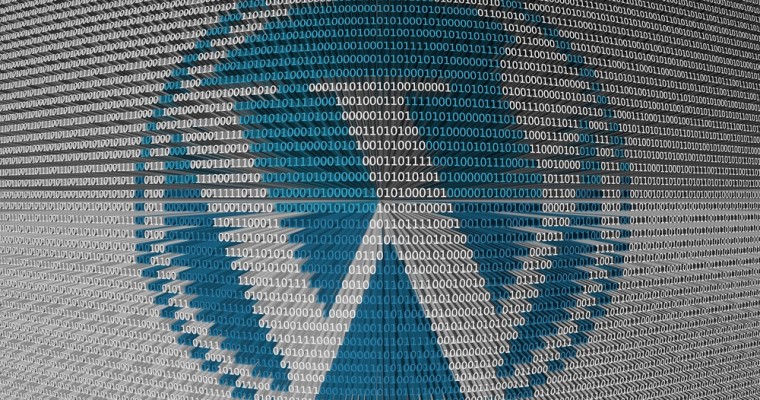こんにちは。
動画マーケティング専門家の石割俊一郎です。
ワードプレスをインストールして、
いざ使ってみようと思ったが、
テンプレートって何を使えばいいの?
と思った方も多いはず。
テンプレートとは、
ワードプレスで言うところの
「テーマ」ですね。
有料・無料でかなりたくさんの
テンプレートがネット上には
あるので、迷ってしまいますよね。
そこで、今回はワードプレスの
SEO対策済みの無料テンプレートの
おすすめをご紹介します。
お好きなところからどうぞ
ワードプレス無料テンプレート
ワードプレスには、「テーマ」といって、
デザインのテンプレート機能があります。
このテーマを変えることによって、
サイトのデザインや構成を
変更できると言うことです。
このテンプレートには、
- 有料
- 無料
があります。
もちろん有料のものの方が、
いろいろとカスタマイズができます。
ただ、今回は無料のテンプレートでも
使い勝手がよく、評判のいい
2つのテンプレートをご紹介しますね。
シンプルなブログが好まれる
ワードプレスっていろいろと
カスタマイズができるので、
凝ってしまうと、デザインを
かっこよくしたくなっちゃうんですよね。
自分も一時期、すごい凝ってました(笑)
凝りすぎると逆に見づらくなってしまい、
コンバージョンや滞在率が
下がってしまっちゃうんです。
だから、初心者の方はとくに、
簡単に設定できるものをオススメします。
その中でも、
- SEO対策済み
- 日本語対応
- シンプルなブログ用
でおすすめのワードプレスの
テンプレートを2つご紹介します。
Xeory
これはコンテンツマーケティングや
SEOのノウハウを提供している
「バズ部」のテンプレートです。
バズ部のコンテンツは、
SEOのことはとても勉強になります。
無料だからといって、
内容に手を抜いているわけでもないんです。
特徴としては、
- Googleのガイドラインに沿った
内部構成でSEO対策がされている - ソーシャルメディアのボタンが設置
- コンバージョンに繫がる構成
- レスポンシブ対応
となっており、初心者でも
使いやすいテンプレートとなっています。
もちろん日本語対応でマニュアルも
かなり詳しく載っていますよ。
STINGER
STINGERは、とてもシンプルな
ワードプレスのテーマです。
これはどっちかというと、
アドセンス用ブログに特化した
サイトといってもいいかもしれません。
特徴としては、
- SEO対策済み
- シンプルなのでカスタマイズがいろいろできる
- アドセンスの配置が簡単
- レスポンシブ対応
となっており、こちらも
初心者でも使いやすいです。
けっこう頻繁にアップグレードもしますので、
日々、最適化されております。
テーマの変更方法
お好きなテンプレートが決まったら、
実際に変更していきましょう。
ワードプレスのテーマの変更方法を
詳しくお伝えしていきますね。
STEP1
ワードプレスの管理画面に
ログインしたら、左メニューの
「外観」→「新規追加」をクリックします。
STEP2
そしたら、次に
「テーマのアップロード」を
クリックします。
STEP3
そしたら、「ファイルを選択」を
クリックし、インストールしたい
テーマのファイルを選択します。
ファイルを選択したら、
「いますぐインストール」を
クリックします。
※ZIP形式のファイルを選択してください。
STEP4
「有効化」をクリックすれば、
ワードプレスのテーマは変更完了です。
変更する前にプレビューを見たい場合は、
「ライブプレビュー」で見れます。
まとめ
いかがでしたでしょうか?
ワードプレスに関する無料の
テンプレートといっても
本当にたくさんのものがあります。
しかも、英語しか対応していないのも
多いので、不便なんですよね。
今回お伝えした2つのテーマは、
- SEO対策済み
- 日本語対応
- 初心者でも簡単
なものなので、
ぜひ使ってみてくださいね。
わからないことなどありましたら、
メールかコメントで聞いてください。
最後までお読みいただき、
ありがとうございました。
石割 俊一郎
最新記事 by 石割 俊一郎 (全て見る)
- 起業の情報収集するなら『助っ人』が断然おすすめのサイト - 2019年2月13日
- YouTubeメッセージ機能をオンにして見る方法!スマホでDMはどう設定するの? - 2018年1月27日
- YouTubeマイチャンネルをカスタマイズ設定してトップを見やすくする方法 - 2017年12月9日